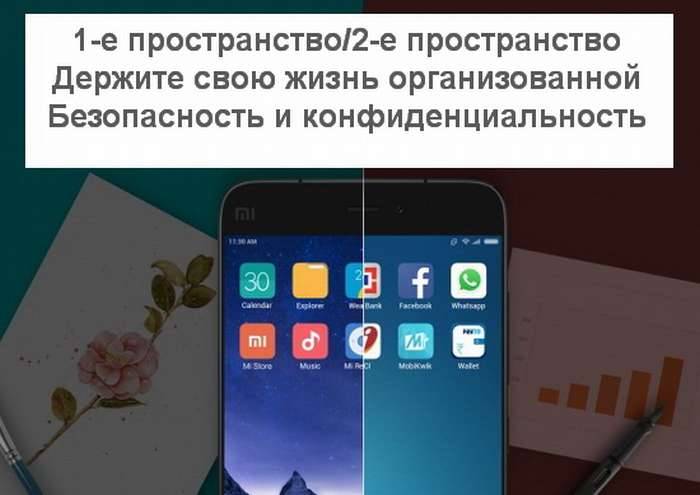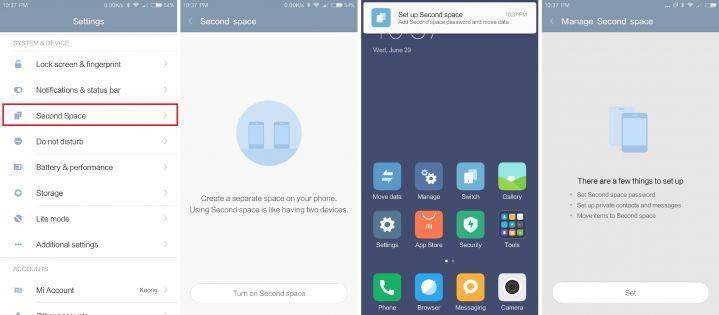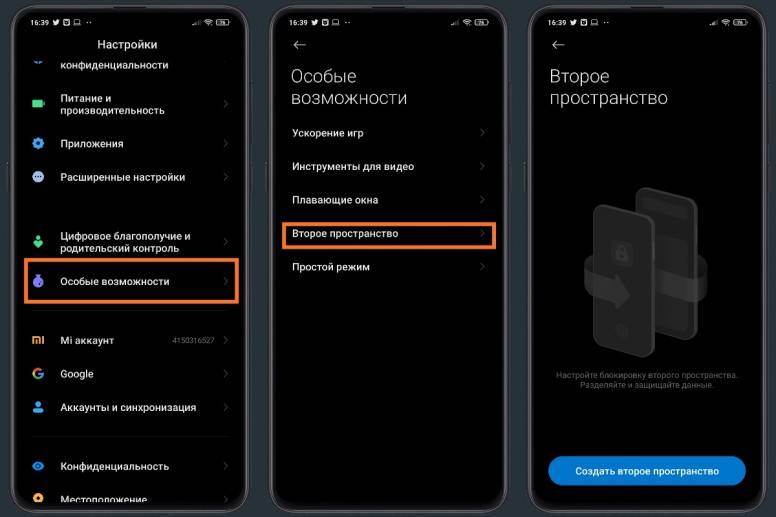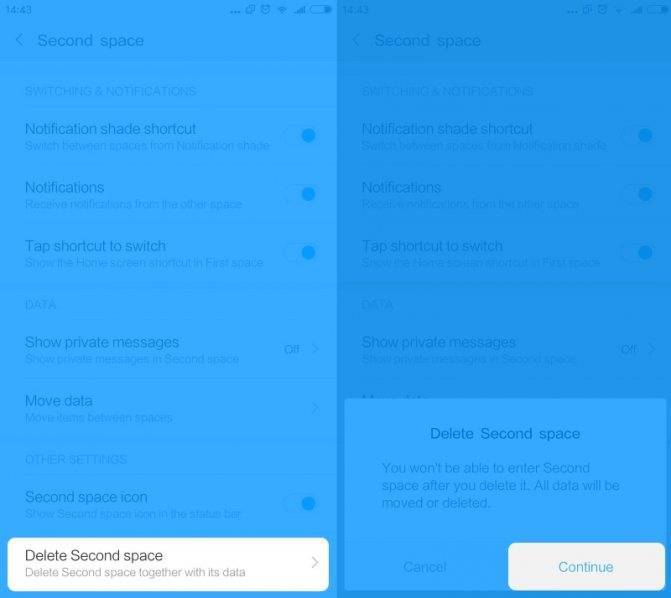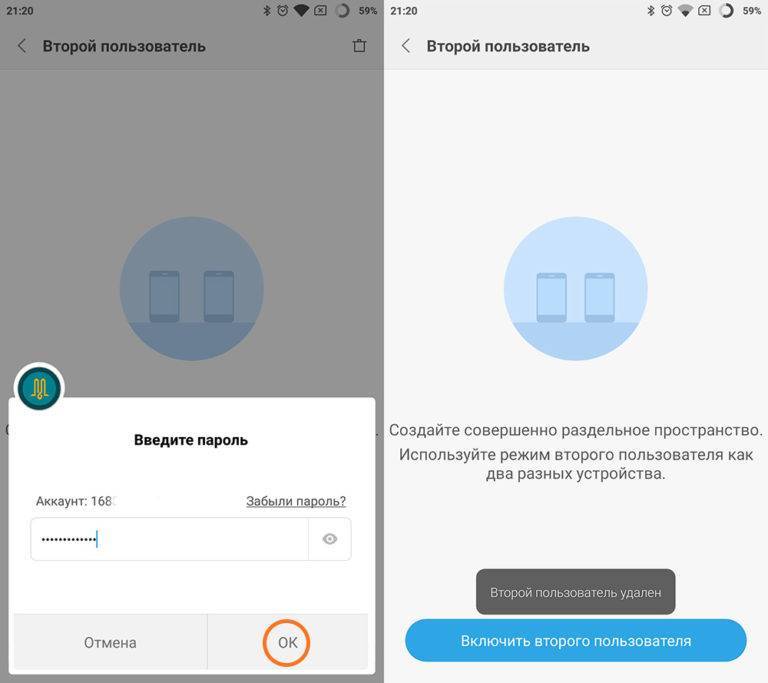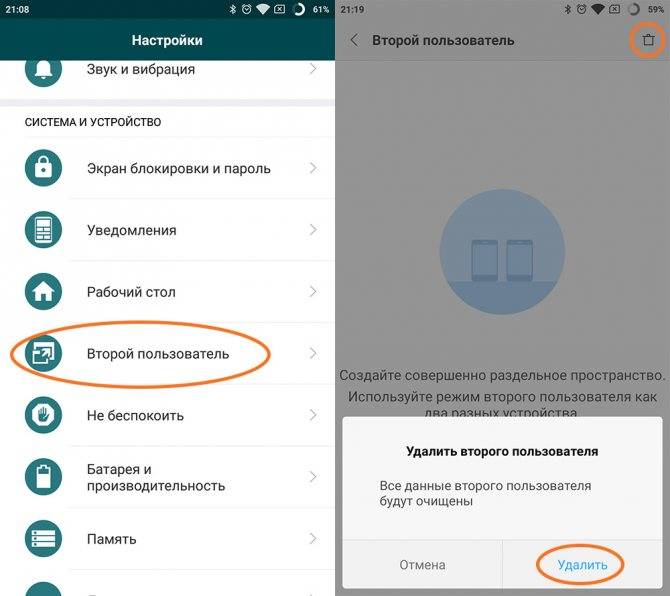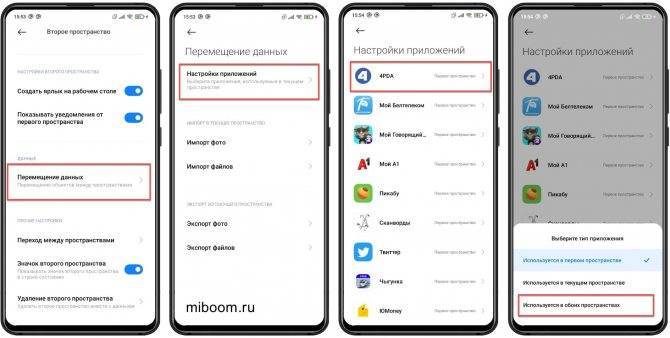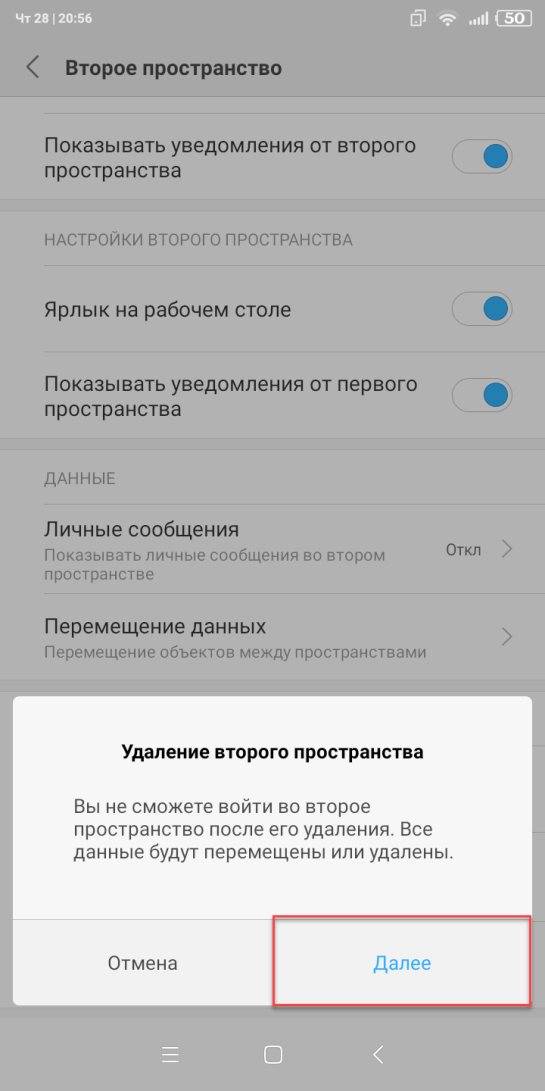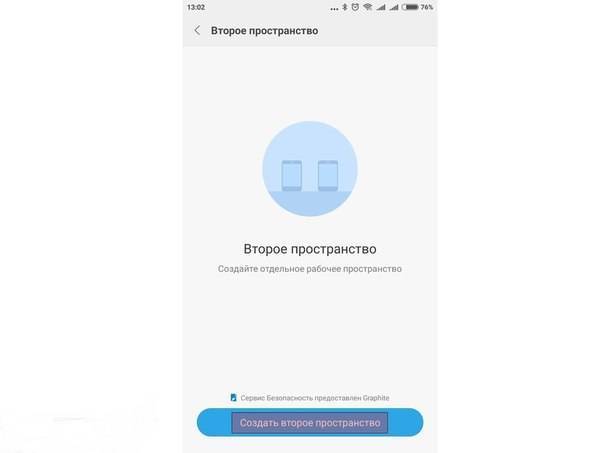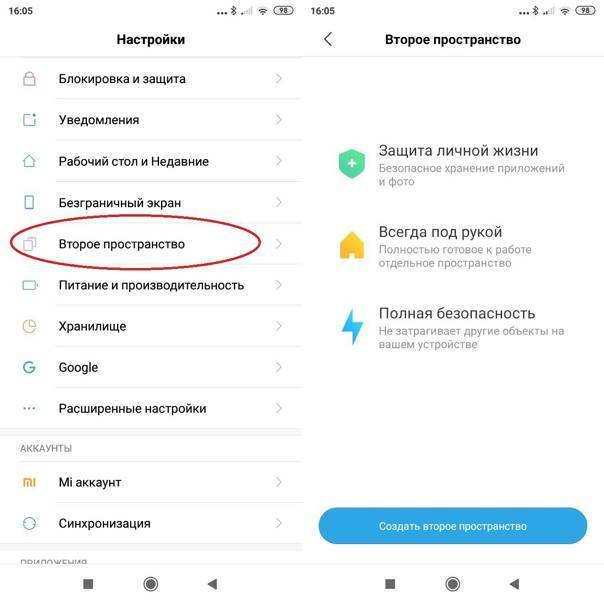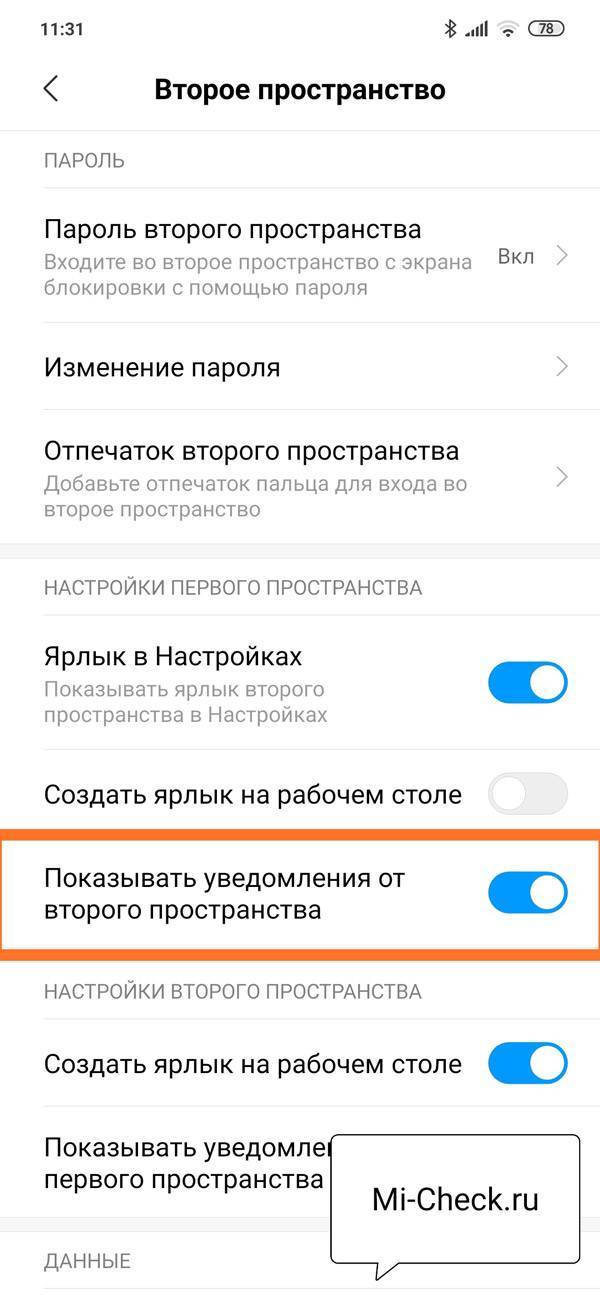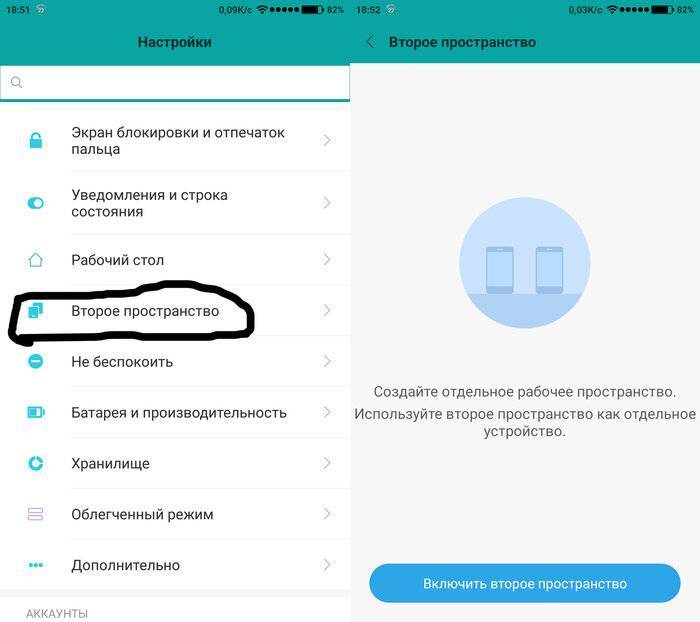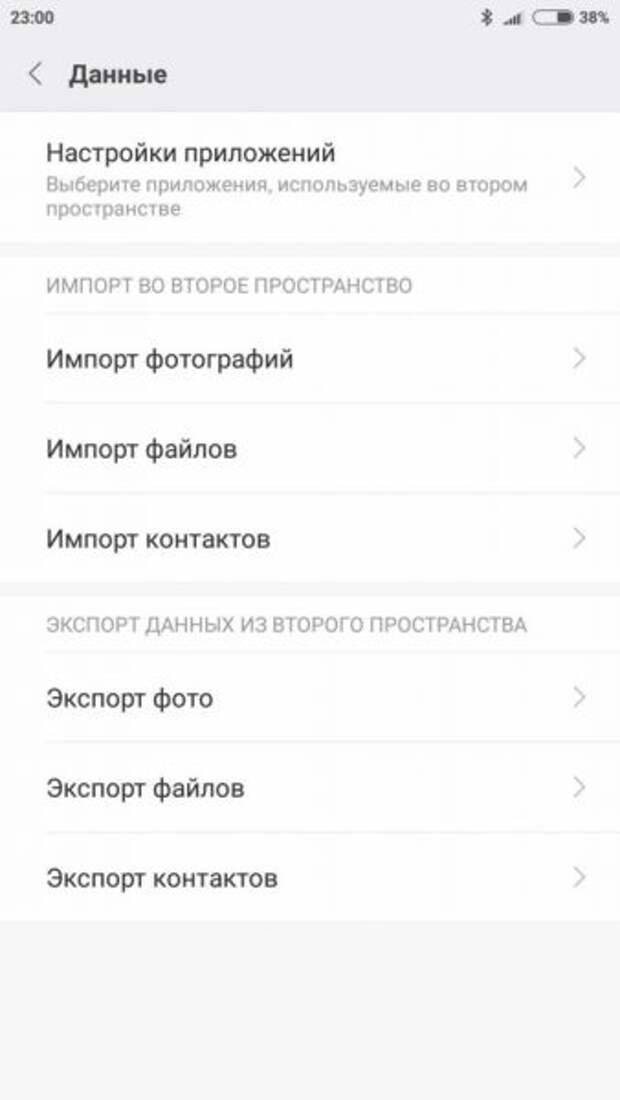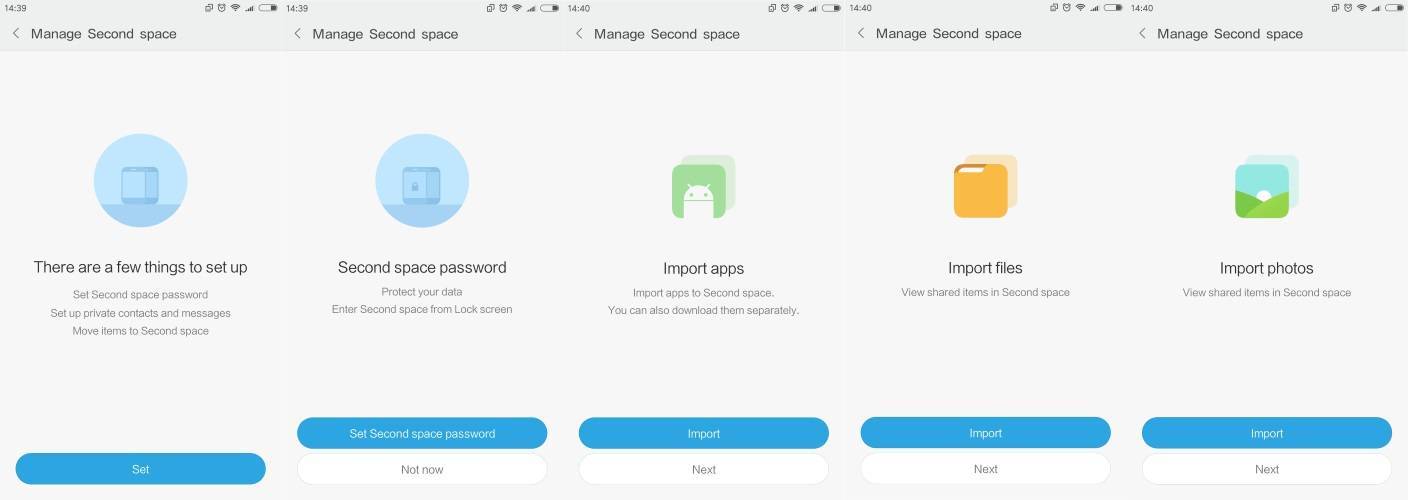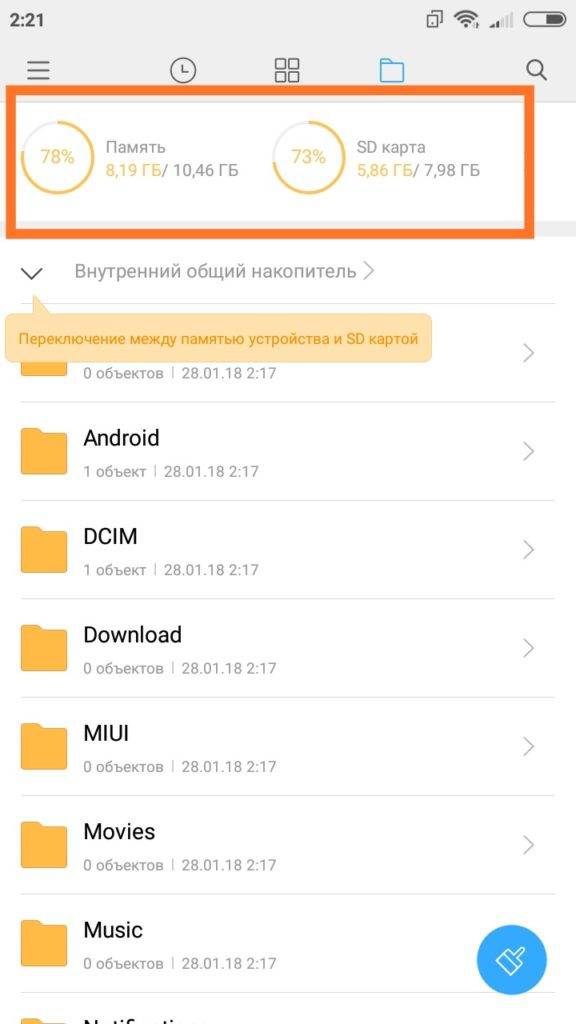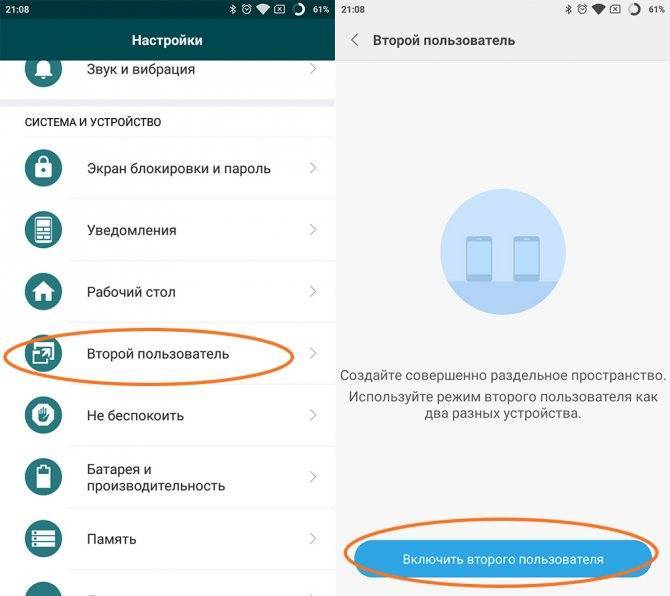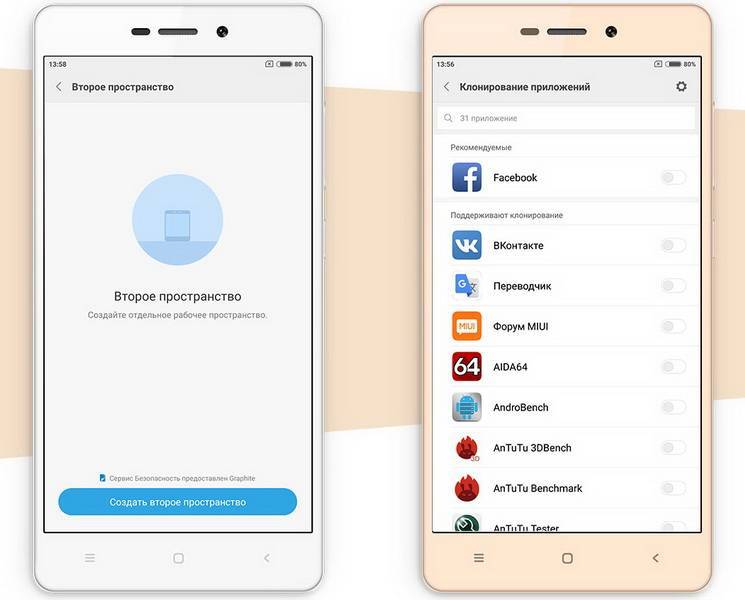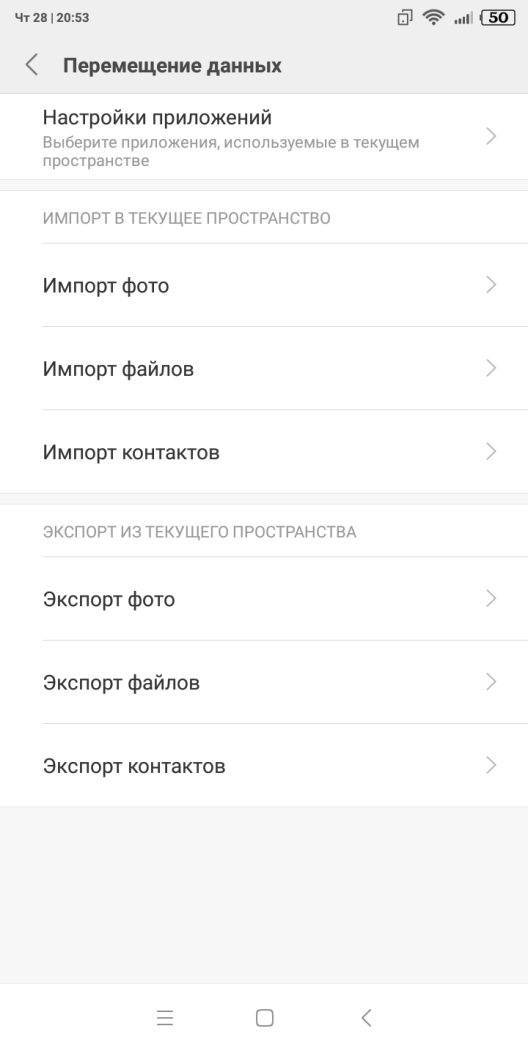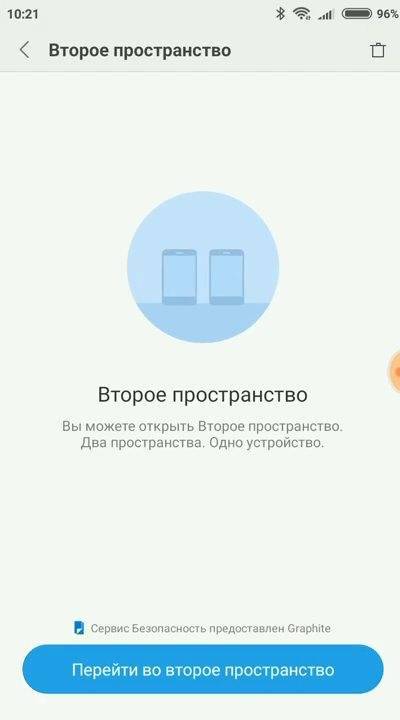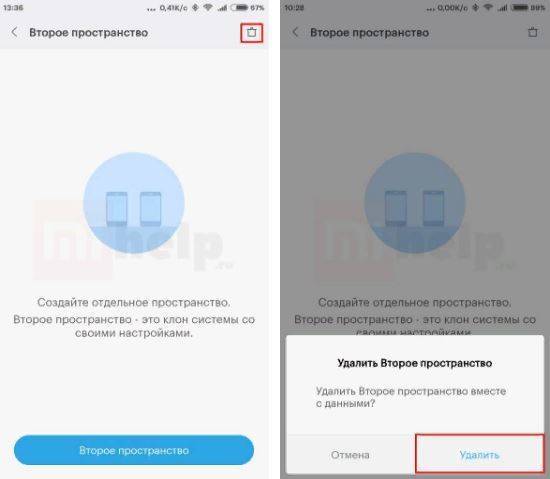Как удалить?
Часто пользователям надоедает такое положение вещей в смартфоне. Как удалить второе пространство на Xiaomi, если оно уже не нужно? Сделать это ничуть не сложнее, чем его создать или настроить. Нужно сказать, что в MIUI все расположено довольно грамотно. Никогда не составит проблемы найти нужную опцию.
Выполнять процедуру удаления требуется из второй области. Начальные действия такие же: войти в «Настройки» и переместиться на «Второе пространство». А вот дальше действия немного отличаются.
- В меню настроек второго рабочего стола требуется выбрать пункт «Удаление второго пространства». Оно находится в самом конце списка. Внизу.
Аппарат решит уточнить, действительно ли вы надумали удалить вторую область. Если это так, то просто нажмите «Далее».
- На следующем этапе MIUI будет обязана проверить, исходит ли указание от владельца телефона. Будет предложено приложить палец для считывания отпечатка. Можно также ввести пароль или графический ключ.
И только после этого начнется процесс удаления. Он завершится довольно быстро. MIUI сразу же переместит пользователя на основной экран. Если второе пространство понадобится в дальнейшем, то можно создать его заново.
Что такое второе пространство на телефоне Xiaomi
Собственно второе пространство в телефоне андроид — это дополнительный, независимый рабочий стол. Можно сказать в одном телефоне у вас будет две отдельные системы.
Я использую второе пространство — для всех приложений которые связаны с моими личными данными и денежными средствами.
Если на одном рабочем столе я использую телефон по полной — играю в игры, скачиваю файлы, песни, рингтоны, смотрю фильмы итд, то в другом рабочем столе у меня установлены важные приложения такие как гос услуги, банковские приложения сбербанка и больше ничего. Тем самым я обезопасил себя от проникновения вирусов и хакерских атак.
И на всякий случай для входа во второе пространство у меня установлен дополнительный пароль.
Переключение между пространствами
Эта операция выполняется с помощью программы или «горячей клавиши» в уведомлениях. Она отнимает мало времени, поскольку переход на другой рабочий стол происходит моментально. Если дополнительная область была защищена паролем, потребуется авторизация.

В качестве пароля может выступать числовая комбинация, графический ключ или отпечаток пальца. Если пользователь вышел из второго пространства, ему также потребуется повторная авторизация. Ярлык функции выглядит одинаково для двух пространств и всегда отображается на главном экране и в строке быстрого доступа.
 После перехода основное пространство никак не изменилось!
После перехода основное пространство никак не изменилось!
Если зайти в сервисное меню, там не будет никакой информации по второму пространству, поэтому при потере ключа к дополнительной области придется прибегнуть к полному сбросу.
Подробнее про второе пространство Xiaomi
Функция Second Space дебютировала в 2016 году в рамках фирменной прошивки MIUI 8 – специальной платформы для устройств с ОС Андроид, выпускаемых китайской компанией Xiaomi. При этом она сразу же понравилась многим пользователям.
Дело в том, что с помощью опции «Второе пространство» стала доступной возможность активировать и настраивать вторую рабочую область для приложений, настроек и пр. установок. Тем самым получалось использовать телефон в двух разных сценариях. Например, разграничивая его функционал для работы и личных дел, для собственного использования и для второго пользователя.

Благодаря этой функции стало возможным отделить рабочие документы и утилиты от развлекательных приложений и сервисов
При этом сегодня многие владельцы гаджетов xiaomi адаптируют второе пространство под использование ребёнком, где тот может спокойно поиграть в разные игры, посмотреть мультики, не удалив какой-то важной информации. Также очень удобно выделять второй «аккаунт» под работу либо для того, чтобы «защитить» свой девайс от чужих глаз, которые, к примеру, могут изучить личную переписку или посмотреть ваши фото
Выходит, что «Второе пространство» – это своего рода дополнительная учётная запись в смартфоне ксиаоми, у которой можно настроить индивидуальные параметры. Ее функционал позволяет:
- устанавливать отдельные проги;
- выставлять индивидуальные настройки ОС;
- сохранять персональные файлы, недоступные для первой учётки и мн. др.
Естественно, «второе пространство» можно защитить посредством графического ключа или цифрового пароля, а также отпечатка пальца (если такая опция доступна на вашем смартфоне).
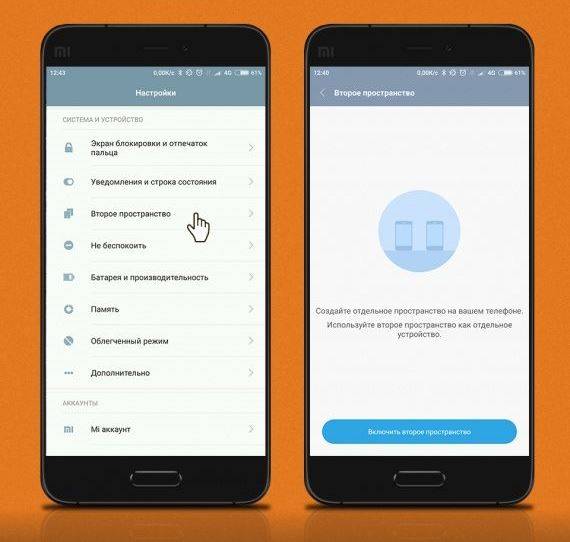
Основные функции

Популярная марка смартфонов имеет особенность, которой нет в других гаджетах. Все телефоны под управлением MIUI 8 и выше поддерживают ее. Функция недоступна только на стандартных устройствах Xiaomi для Android и Android One, таких как Mi A1 или A2.
Это разделяет информацию, дает возможность одновременно иметь в одном устройстве два: для личного пользования и для работы. Также это удобно, если смартфоном пользуется два человека, данные не пересекаются и личная информация остается закрытой.
Совместные файлы и приложения
По умолчанию оба используют только общую историю вызовов и предустановленные приложения. Первое позволяет переносить файлы, фотографии и контакты из другого, что избавляет от надобности переключаться между ними для доступа к информации.
Это не означает, что они используют одни и те же файлы. Вместо этого второе создает копию файла. Поскольку он является копией, удаление из одного места не удалит его из другого. Например, если вы загрузили обои в одно, вам надо перенести их.
Хранение данных
Оно использует ту же внутреннюю память, что первое. Это означает, что если в вашем телефоне есть 4 ГБ свободного места, оно распределяется между ними. Можно проверить хранилище, перейдя в «Настройки» – «Хранение».
SMS и звонки
Пространства не блокируют звонки или SMS. Когда идет входящий звонок на первое, он также будет отображаться всюду. Точно так же можно звонить, когда включено первое. Однако, поскольку оба раздела по умолчанию не имеют общих контактов, вы не увидите имя абонента.
Как добавить
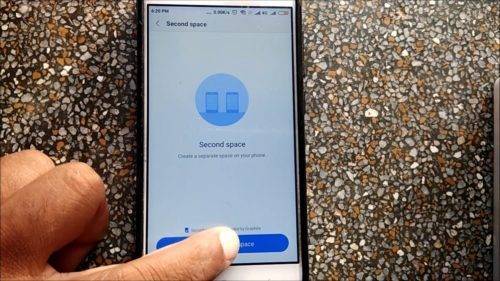
Чтобы добавить его на телефонах, работающих под управлением MIUI, необходимо включить Second Space. Для этого перейдите в «Настройки»:
- нажмите «Второе пространство»;
- «Включить»;
- появится экран подтверждения – «Продолжить».
Интерфейс спросит, как вы хотите переключаться: используя пароль или ярлык. Выберите метод по вашему выбору, нажмите «Продолжить». Затем перейдите в него, там будут только предустановленные системой приложения.
Импорт и экспорт данных
Вы можете копировать фотографии, видео, аудио и т. д. и контакты между разделами. Однако эта функция доступна только из второго, где можно переносить файлы в первое.
Чтобы скопировать данные, выполните следующие действия:
- откройте «Настройки»;
- нажмите на «Переместить»;
- если First Space защищен паролем, нужно ввести его для передачи.
Когда вы импортируете / экспортируете файлы, будет предложено, хотите удалить исходный, переместить его в другое место или сохранить обе копии.
Как переключаться

Есть три способа переключения:
- с домашнего экрана – на нем появится значок, нажав на него, вы попадете в Second Space, также можно перейти назад;
- с экрана блокировки – если есть пароль для обоих, вы можете переключиться прямо с экрана, для этого введите пароль раздела, к которому хотите получить доступ;
- использование настроек – для этого перейдите в «Настройки» – «Переключение».
Вы можете иметь Second Space для нескольких целей – чтобы позволить ребенку или гостям использовать телефон с соответствующими ограничениями, а также для разделения ваших деловых и личных приложений. От гостевого режима Android эта опция отличается расширенным функционалом и возможностью переноса файлов.
Что это такое и для чего нужно
Второе пространство — дополнительный рабочий стол, учетная запись в телефоне Xiaomi или Redmi, которая отделена от основной учетки. Если проводить параллель с операционной системой Windows, то можно сказать, что это аналог системы для управления несколькими учетными записями, где у каждого есть свой рабочий стол, определенный набор приложений, файлы, документы, фотографии.
Благодаря функциональным возможностям второго пространства, можно разделить свой смартфон для двух пользователей, предоставляя для каждого полный набор опций.
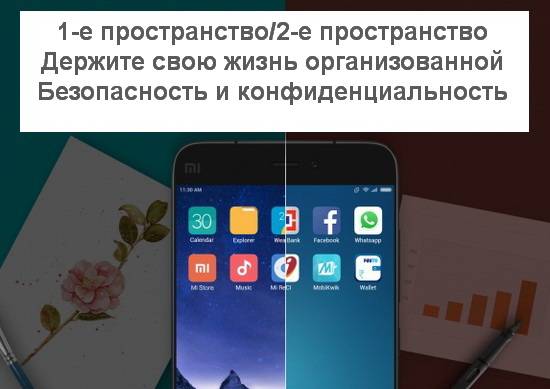
Способов применения функции на самом деле много:
- Во-первых, так человек может разделить рабочее пространство телефона, чтобы на работе пользоваться только теми приложениями, которые действительно предназначены для работы. А вот уже дома можно расслабиться и поиграть, посмотреть видео в интернете.
- Во-вторых, эта опция полезна в том случае, если вы дали свой смартфон на время ребенку. А дети, как правило, без вашего ведома могут таких дел наворотить, причем для этого много времени не нужно! Так вот, рассматриваемая функция ограничит ваши важные данные и программы от возможного удаления, пусть и случайного.
- В-третьих, технология будет актуальна для людей, у которых ревнивая жена или друзья, которые любят полазить в смартфоне без вашего ведома. А так создали себе вкладку второго пространства, и друзьям не отказали, и важную информацию скрыли.
Зачем нужно Second Space
Такая функция полезна в том случае, если пользователь стремится ограничить доступ к какой-либо информации на своем смартфоне. Для этого существуют отдельные утилиты, но благодаря разработчикам Xiaomi владельцы гаджетов получили возможность создавать другие учетные записи, кроме административной.
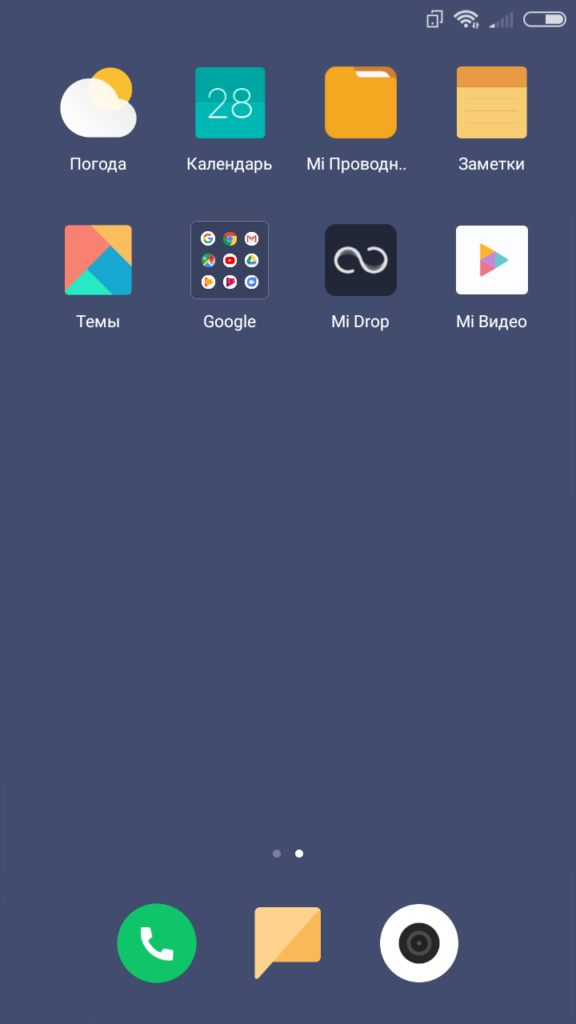
Это позволяет защитить часть информации от постороннего вмешательства и с легкостью заменяет родительский контроль, ведь хозяин устройства способен ограничить установку приложений на выбранную область и сократить список доступных программ.
Second Space также поможет разграничить данные, находящиеся на смартфоне по категориям. Станет возможным отделить рабочие документы и программы от развлекательных. Это сократит время поиска в смартфонах с загруженной памятью. Вторая учетная запись никак не влияет на использование хранилища, т. е. с ее помощью нельзя решить проблему нехватки ресурсов.

Однако стоит понимать, что в случае кражи данная функция не защитит данные, т. к. большинство паролей можно сбросить при помощи Hard Reset. Если информация находилась в хранилище телефона, она будет удалена со всеми остальными пользовательскими данными.
Как удалить второе пространство на Xiaomi
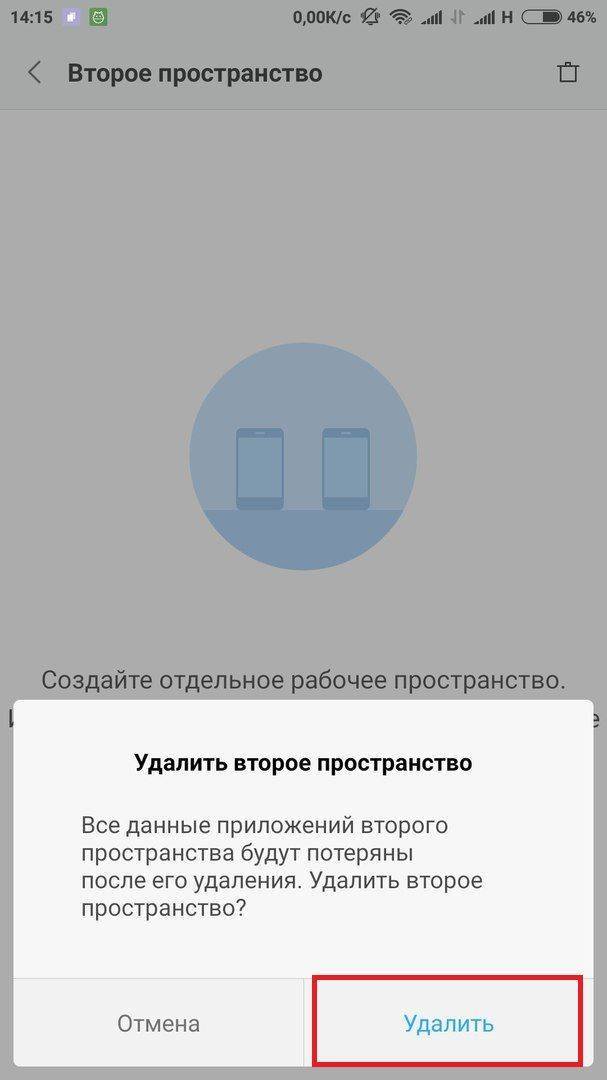
Если второй рабочей областью на смартфоне вы больше не пользуетесь, то данную опцию можно выключить. Для этого придерживайтесь следующей простой инструкции:
- Первым делом убедитесь, что скопировали все необходимые файлы из 2-ого пространства в 1-ое. Иначе с этими данными можно навсегда попрощаться.
- Далее зайдите в «Настройки», затем выберите раздел «Второе пространство».
- Тапните на значок корзины справа вверху и подтвердите удаление. Если такого значка нет, то пролистните меню вниз и найдите там пункт «Delete Second Space». Переводится как «Удалить Второе пространство». Нажмите по нему.
- Если «Second Space» запаролено, то телефон xiaomi запросит у вас код и лишь после корректного ввода удалит эту область.
Но как быть, если вы забыли пароль от второго пространства на своём устройстве ксиаоми редми или ми?Ведь в таком случае без правильного ключа нельзя ни зайти в дополнительную пользовательскую область, ни удалить её. Порекомендовать можем следующее – попробуйте вспомнить или подобрать пароль. Если всё безрезультатно, то единственный выход – сброс настроек системы до заводских установок.
Как вы, наверное, уже знаете, в конце лета 2016 года китайская компания Xiaomi анонсировала новую версию своей фирменной операционной системы MIUI 8, которая довольно сильно отличается от своей предшественницы MIUI 7. Здесь было изменено очень многое, начиная от нового шрифта и заканчивая новыми функциями и возможностями
Также многие обратили внимание на появление второго пространства в смартфоне Xiaomi, однако мало кто знает, что это такое и как им пользоваться. В данной статье мы разберём этот и множество других вопросов. «Вторым пространством» называют дополнительную учётную запись в смартфоне Сяоми, настроить параметры которой можно отдельно от первой и по своему усмотрению
Здесь вы можете устанавливать различные программы, выставлять собственные настройки ОС и сохранять персональные файлы. Можно защитить эту учётную запись посредством графического или цифрового пароля или же отпечатка пальца. Кстати, очень рекомендуем поставить пароли на оба экрана – это нужно для того, чтобы пользователи устройства не пересекались в своих доступах к программам и файлам
«Вторым пространством» называют дополнительную учётную запись в смартфоне Сяоми, настроить параметры которой можно отдельно от первой и по своему усмотрению. Здесь вы можете устанавливать различные программы, выставлять собственные настройки ОС и сохранять персональные файлы. Можно защитить эту учётную запись посредством графического или цифрового пароля или же отпечатка пальца. Кстати, очень рекомендуем поставить пароли на оба экрана – это нужно для того, чтобы пользователи устройства не пересекались в своих доступах к программам и файлам.
Основная фишка Second Space состоит в том, что оболочка MIUI лишь предоставляет доступ определённым пользователям к определённым файлам и программам, а не копирует файлы
В итоге данные не занимают много места на смартфоне и не загружают оперативную память устройства, что очень важно для производительности любого устройства

Это похоже на вторую учётную запись операционной системы Windows. Вы можете в буквальном смысле ограничивать доступ к определённым частям телефона. Например, второе пространство можно адаптировать под использование ребёнком, а к первому доступ будет запаролен с помощью отпечатка пальца. Кстати, в отдельной учётной записи можно не только ставить собственные программы с отдельным доступом, но и сохранять свои фото и видео, не боясь, что доступ к ним получит кто-то ещё.
Также очень удобно вторую учётную запись адаптировать под работу, или же для того, чтобы оградить свою вторую половинку от изучения личной переписки или прочих моментов, в которые лезть не стоило бы. Некоторые пользователи используют Second Space, если хотят отдать на время смартфон кому-либо в пользование. Это позволяет оградить персональные данные и не беспокоиться за их сохранность.

Дарим подарки
Как настроить Second Space
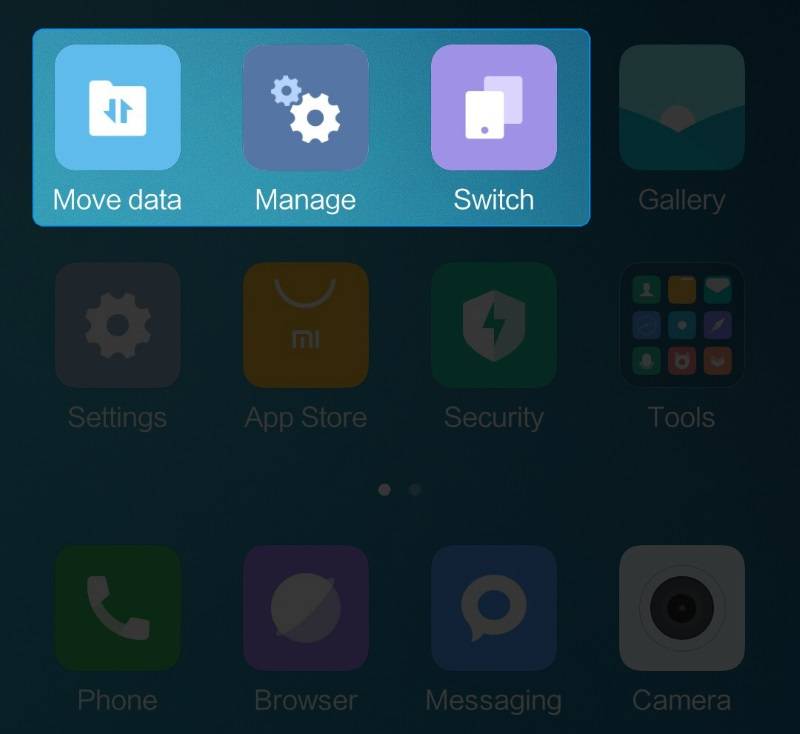
На первом рабочем экране вы заметите 3 новых ярлыка:
- переместить данные
- управления
- и переключиться на первое пространство
Первая вкладка позволяет перемещать с первой области во вторую абсолютно все файлы, а именно фотографии, приложения, рингтоны, книги, фильмы и видео ролики. Стоит отметить, что MIUI просто открывает доступ к файлам, а не клонирует их, активная функция не занимает дополнительное место в памяти.
Вы можете одновременно оставить приложение доступным сразу для двух пространств (но авторизация понадобится отдельно в каждом). А во втором — устанавливать отдельные свои приложения, которые не будут доступны в первом. Это касается не только самих приложений, но и доступов, логинов, паролей и истории использования.
Во второй вкладке можно настроить доступы пользователей, а в последней по одному клику можно выйти со второго пространства и вернуться в первое и переключаться между ними. Быстрая клавиша переключения доступна и в шторе уведомлений. Кстати, рекомендуем выставить пароль не только на Second Space, но и на первую рабочую область. Это нужно, чтобы пользователи не пересекались в доступах.
Как настроить
На следующем этапе необходимо настроить новую область, ведь первоначально она запускается с настройками по умолчанию. В частности, лаунчер, обои и цветовая схема выглядят таким образом, как будто смартфон включили первый раз после покупки. Это означает, что рабочий стол и оформление будут стандартными.
Для настройки пользователям доступно три раздела:
- Данные (перемещение, трансфер). С помощью этой кнопки удается дать доступ другому человеку к данным, которые находятся в памяти Xiaomi. По желанию можно открыть путь к фотографиям, книжкам, звукам, приложениями и другим данным. Для программ доступны следующие пункты — Первое…, Оба…, Текущее. В этом пункте пользователь может настроить доступ к одним и тем же документам с разных рабочих столов. Если в дальнейшем убрать второе пространство Xiaomi, введенные настройки также аннулируются. К слову, при создании снимков в одной «учетке», в другой они будут недоступными.
- Управление (настройка). При переходе в этот раздел можно настроить доступы для каждого человека, планирующего работать с телефоном. На этом же этапе имеется возможность прописать пароль для входа в свою «учетку». Также доступно редактирование ярлыка и указание, какой объем уведомлений будет видеть человек.
- Переход (переключиться). С помощью этой кнопки можно выйти из второго пространства Xiaomi или сделать эту для другой учетной записи. Если ранее установлен пароль или графический ключ, выход возможен после указания секретных данных. По желанию можно установить любой из доступных видов ПИН.

Учтите, что в случае утери пароля для доступа ко второму пространству сохраненная там информация также пропадает навсегда. Взломать эту область или войти в нее другим способом не получится. Единственная возможность — попытка восстановления путем нажатия на кнопку «Забыли пароль?». Если она не предусмотрена, единственное решение —сброс до заводских настроек, но в таком случае все данные «учетки» будут удалены.
Для чего оно нужно

Эта функция пригодится родителям, которые дают свой телефон детям. Если вы хотите уберечь их от нежелательной информации, то можете сделать второе пространство на Сяоми специально для ребенка, добавить туда его любимые игры, мультфильмы или обучающие программы. Имея свою учетную запись, ребенок не сможет удалить нужные файлы или случайно совершить платеж через мобильный банкинг.
Люди, которые часто используют смартфон для работы, активно используют данную функцию. Создав Second Space, вы можете ограничить прием сообщений и уведомлений из социальных сетей, чтобы они не отвлекали вас в рабочее время. Поработав, вы можете выйти из второго пространства и посмотреть, что вы пропустили.
Каждый сможет хранить там свою личную информацию и, при необходимости, защитить ее паролем.
Помимо преимуществ, есть и некоторые недостатки:
- активный расход ресурсов ОС;
- дополнительная трата постоянной памяти.
Как создать?
Создать второе пространство в Xiaomi очень легко. Главное, чтобы версия MIUI была не ниже 8.5. В ранних версиях прошивки такой опции нет. И вряд ли она появится. Однако Xiaomi обновляют программное обеспечение даже в старых аппаратах, а о новых моделях, и говорить нечего. Так что сия функция будет у всех. Алгоритм действий следующий:
- На основном экране аппарата жмем иконку «Настройки».
- Далее в блоке «Система и устройство» нажимаем на «Второе пространство».
- Теперь пользователю будет продемонстрирован короткий список преимуществ второго рабочего стола, а чуть ниже появится продолговатая кнопка «Создать второе пространство». Ее и нажимаем.
- Сяоми начнет переключаться между двумя зонами.
Как использовать режим разделения экрана на Mi A1
Приветствую, дорогие Mi -фаны. Сегодня хотел бы вам рассказать про удивительную функцию «Разделение экрана». Данная функция является основой Android системы, которая поможет произвести разделение экрана на две части и одновременно использовать два приложения.
Рассмотрим основные возможности данной функции и попробуем ответить на несколько вопросов:
- «Разделение экрана» домашнего стола
- «Разделение экрана» из другого приложения
- Переключение между приложениями
- Выход из режима «Разделение экрана»
«Разделение экрана» домашнего столаСамый простой способ использования режима с разделением экрана – это открыть любые два приложения и запустить их в фоновом режиме.
- На главном экране вам требуется всего лишь нажать на кнопку «Переключение между приложениями».
- Нажимаем на «Шабку» прилежания, удерживая пока не появиться надпись: «Перетащите сюда, чтобы разделить экран».
- Перетаскиваем и экран устройства будет разделен на две части.
Можно воспользоваться функцией «Разделения экрана» вторым способом:
- Открываем два любых приложения
- На главном экране вам требуется всего лишь нажать на кнопку «Переключение между приложениями».
- После открытия «Списка запущенных приложений», нажмите и удерживайте кнопку «Переключение между приложениями».
После данных действий экран устройства будет разделен на две части. Примечание . Одно из приложений должно быть активно на экране.
«Разделение экрана» из другого приложения Если у вас уже есть запущенное приложение, запущенное в полноэкранном режиме (активное), вы можете добавить второе приложение в нижнюю половину разделенного экрана.
Для этого нам требуется:
- Открыть несколько приложений и переключить сделать активным одно из открытых.
- Нажимаем и удерживаем кнопку «Переключение между приложениями». В итоге наш экран будет разделен на две части. В верхней части будет открыто основное активное приложение, а в нижней части будет отображаться список приложений, открытых в фоне.
- В нижней части выбираем нужное приложение, которое будет открыто.
Переключение между приложениямиЕсли вы уже используете режим разделения экрана, вы можете быстро переключить, используемое в нижней половине экрана.
Пока оба приложения находятся на экране, нажмите на кнопку «Переключение между приложениями». Это приведет к появлению карусели ранее открытых приложений, которые вы можете выбрать. Если вы хотите открыть совершенно новое приложение и использовать его в качестве второго элемента в режиме «Разделения экрана», после того, как вы откроете карусель, нажмите на кнопку «Домой».
Этот процесс минимизирует основное приложение и вернет вас на рабочий стол. Здесь вы можете выбрать любое из установленных приложений. Примечание . К сожалению, невозможно заменить верхнее приложение без полного выхода из режима разделения экрана и начала работы.
Выход из режима «Разделения экрана» Самый простой способ выхода из режима «Разделения экрана»: Сначала найти белую «черточку» между двумя открытыми приложениями. Затем все, что вам нужно сделать, это перетащить центральный разделитель до конца экрана.
После выполнения данных действий, режим «Разделение экрана» будет выключен и откроется активное приложение, которые было в верхней части экрана. Примечание . К дополнению, второй вариант быстрого выхода из режима «Разделение экрана» — это просто нажать и удерживать кнопку «Переключение между приложениями».
P.S. Основным требованием к приложениями – это поддержка данного режима, если не поддерживается, то следует обраться в поддержку к разработчику.
Спасибо что ознакомились, продолжение следует.
Как настроить
Дополнительный профиль настраивается просто. Для этого следует перейти в настройки телефона и выбрать раздел «Система и устройство», где нужно нажать «Второе пространство». Первоначально процесс создания и активации может занять несколько минут, но далее гораздо быстрее. При первом переходе в новую учётную запись можно задать пароль и перенести туда личную информацию, что необязательно делать сразу.

По окончанию перед вами откроется вторая основная страница, которая копирует первую, однако имеет три ярлыка с соответствующими командами: «Переход», «Данные» и «Управление». Первое позволяет осуществлять переход между каждым пространством на устройстве и отображается на всех рабочих столах. Также переключение аккаунтов может происходить с заблокированного режима, для этого отметьте нужный профиль и авторизуйтесь посредством специального кода или сканирования отпечатка.
Раздел «Данные» обеспечивает транспортировку файлов, номеров телефонной книги и фотографий между двумя учётными записями. Также можно выставить приложения, которые будут доступны к использованию в конкретном пространстве. В пункте «Управление» доступна установка или смена пароля, а также корректировка поступления сообщений и уведомлений из основного профиля.
Как удалить второе пространство
Исключить или деактивировать опцию второго пространства на смартфонах Xiaomi также можно, перейдя в отдел «Управления» и выбрав там команду «Удаление», после чего система переспросит, уверены ли вы в своих действиях. Кликните по варианту «Продолжить» и отметьте, что необходимо отправить на главную учётную страницу, удалив лишние файлы без возможности восстановления
Особое внимание следует уделить безвозвратной дефрагментации не перемещённых данных и параметров
Вам может понадобиться создавать второе пространство заново и пополнять его настройками и контентом с нуля, если вы пожелаете в дальнейшем использовать данную функцию.
Настраиваем второе пространство: как создать
Стоит упомянуть, что такая опция доступна далеко не на всех моделях Сяоми, а точнее не во всех версиях MIUI. Например, на смартфонах Xiaomi Redmi 3, Xiaomi Redmi 4 скорее всего, она отсутствует, а вот Xiaomi Redmi 4x уже возможно обновить до нужной прошивки.
Подключаем еще одно пространство:
Зайдите в «Настройки»;

- Найдите раздел «Система и устройство», а в нем поле «Второй пространство/Второй пользователь» — перейдите;
- На этой странице будет расположена всего одна кнопка: «Включить второе пространство/Включить второго пользователя» — нажмите;

Вы увидите окошко, где будет написано «Переключение/Создание»;

Готово
При первом включении дополнительного пользователя придется подождать какое-то время, как правило, от 5 до 10 минут, пока рабочий стол настроится и организуется. Оказавшись на новое рабочем столе, вы заметите три ключевых ярлыка:
- «Переход»
- «Настроить/Управление»
- «Импорт/Трансфер/Данные»
Начнем работу с настройки:
Откройте ярлык «Настроить/Управление»;

Внизу будет кнопка «Начать» — нажмите;
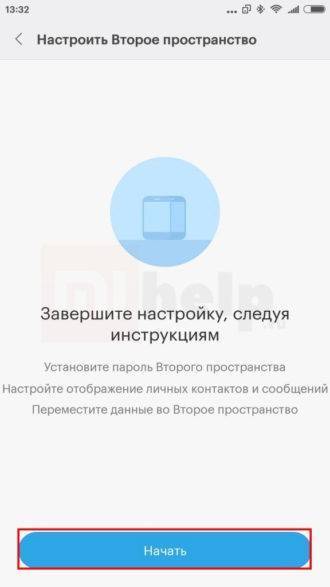
Сначала, смартфон предложит вам ограничить доступ к этому и первому пространствам паролем – установите при желании или нажмите «Пропустить»;

Далее будут поступать предложения об импорте фотографий, папок, других файлов. Займитесь этим сразу, пока телефон вам подсказывает. Выберите нужные утилиты, данные, затем нажмите «Ок».
По окончании, телефон уведомит вас соответствующей надписью.

Готово.
Ярлык «Переход» обеспечивает переключение между двумя записями. Во время создания пространства, подобный появляется и на первом рабочем столе, поэтому не придется долго искать, как переключиться. Это, кстати, можно сделать, даже не включая телефон – выберите нужный аккаунт и разблокируйте устройство.

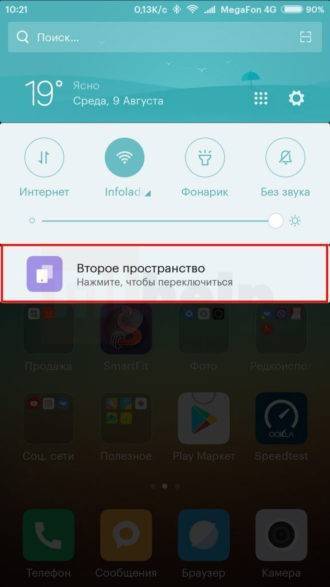
А ярлык «Данные» отвечает за перенос файлов. Если вы не осуществляли импорт при первичной настройке, зайдите в эту программу, которая также находится под установленным вами паролем.

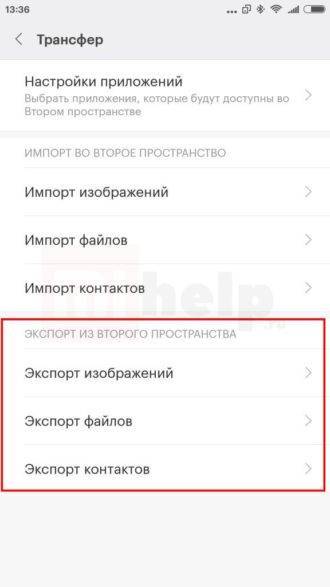
Импорт и экспорт данных
Как упоминалось ранее, вы можете копировать файлы (фотографии, видео, аудио и т. Д.) И контакты между пробелами. Однако эта функция доступна только из Второго пространства, где вы можете импортировать и экспортировать файлы в Первое пространство.
Чтобы скопировать данные, выполните следующие действия:
Шаг 1: Во втором пространстве откройте «Настройки» и нажмите «Второе пространство».
Шаг 2: Нажмите на Переместить данные.
Примечание.
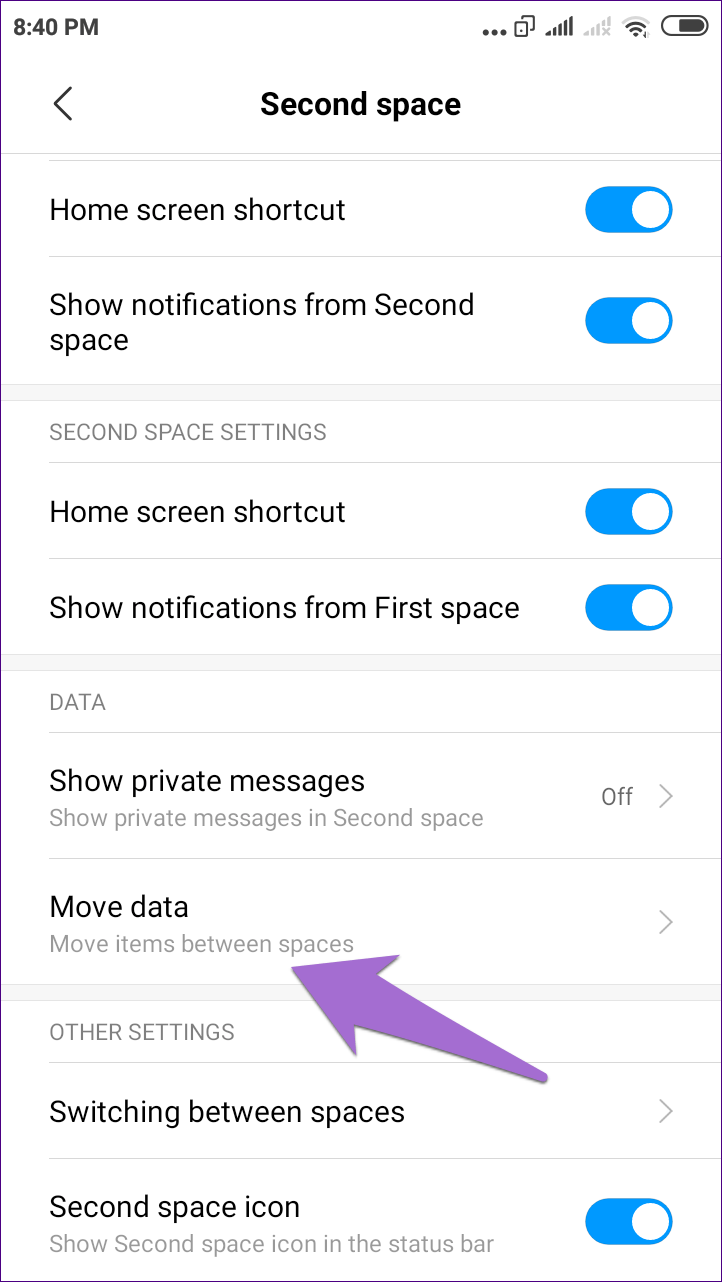

Шаг 3: Вы увидите несколько параметров, таких как параметры приложения и параметры импорта и экспорта.

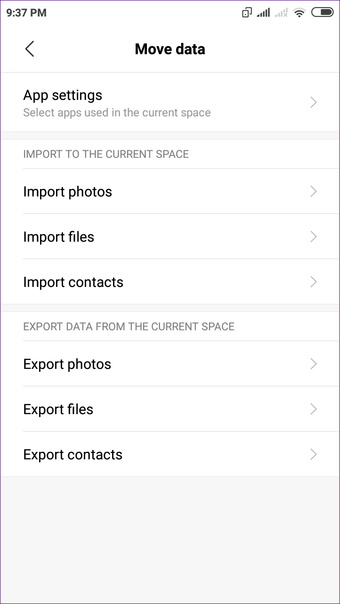
Настройки приложения позволяют копировать приложения. Когда вы нажимаете на приложение, вы получаете три варианта: Используется в первом пространстве, Используется в текущем пространстве и Используется в обоих пространствах.
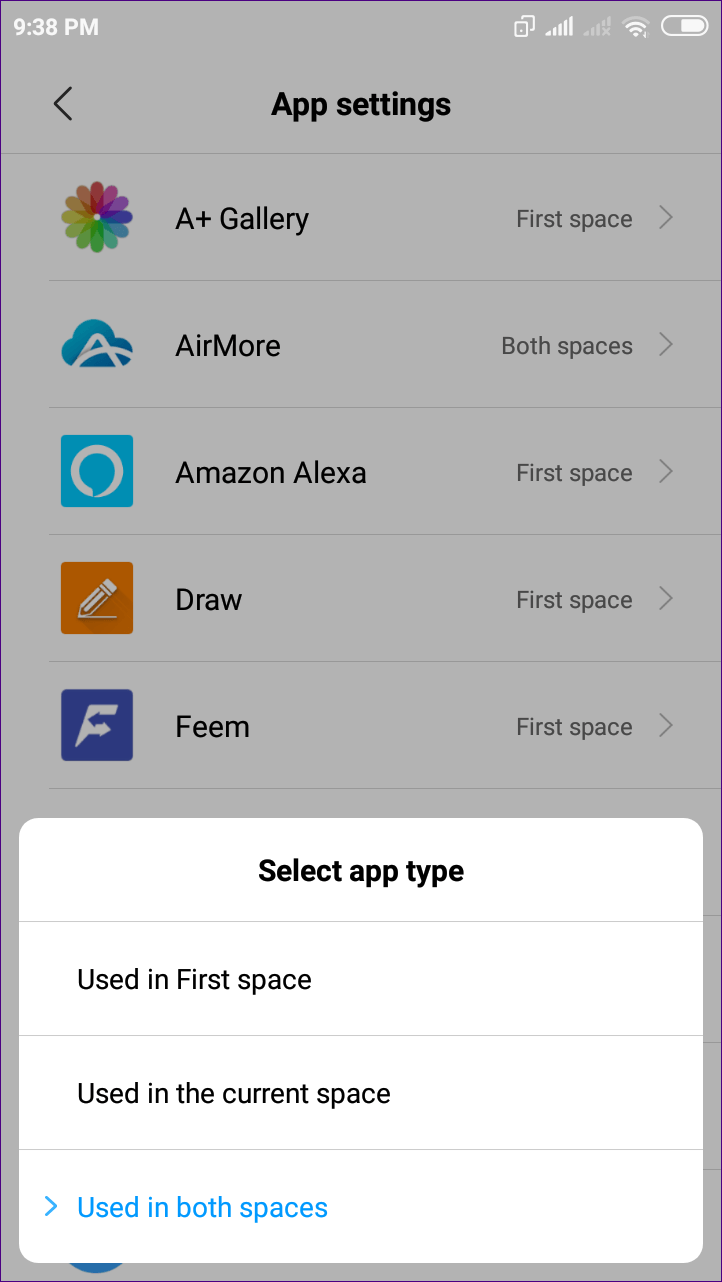
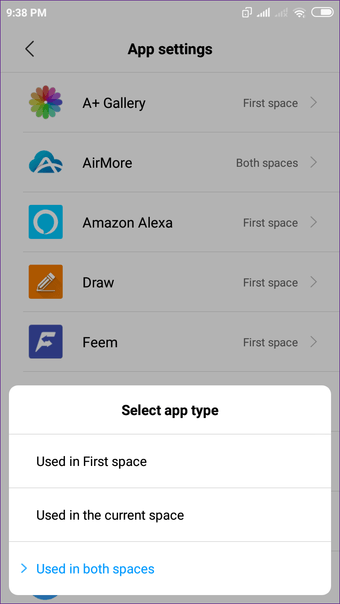
Вот что происходит с каждой опцией:
- Первый переместит приложение в Первое пространство, если вы загрузили его во Второе пространство.
- Касание второго переместит его во Второе пространство и удалит из Первого пространства.
- Третий вариант будет держать его в обоих местах.
Когда вы импортируете / экспортируете файлы, вам будет предложено, хотите ли вы удалить исходный файл и переместить его в другое место или сохранить обе копии. Файлы доступны в той же папке в другом месте, где они изначально находились.
Примечание.
Переключение между пространствами
Эта операция выполняется с помощью программы или «горячей клавиши» в уведомлениях. Она отнимает мало времени, поскольку переход на другой рабочий стол происходит моментально. Если дополнительная область была защищена паролем, потребуется авторизация.
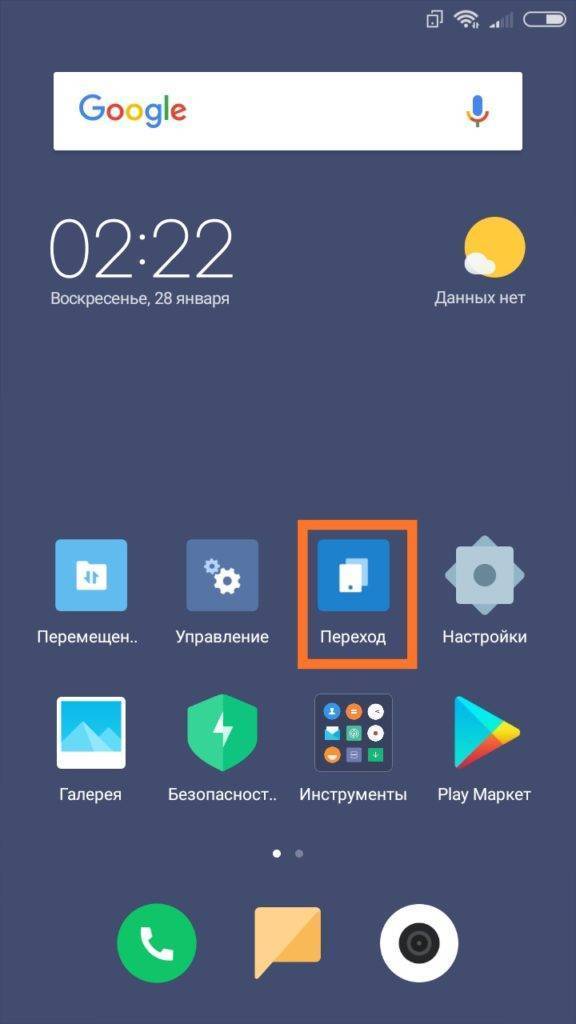
В качестве пароля может выступать числовая комбинация, графический ключ или отпечаток пальца. Если пользователь вышел из второго пространства, ему также потребуется повторная авторизация. Ярлык функции выглядит одинаково для двух пространств и всегда отображается на главном экране и в строке быстрого доступа.

Если зайти в сервисное меню, там не будет никакой информации по второму пространству, поэтому при потере ключа к дополнительной области придется прибегнуть к полному сбросу.
Удаление второго пространства
Необходимо учесть то, что работа смартфона с двумя рабочими столами неизбежно повлечет за собой повышенный расход батареи аппарата и общие «тормоза» системы. Причина тому очевидна — как бы «удвоенная» нагрузка на систему. Действительно, при активировании этой функции, операционной системе необходимо сохранять в памяти настройки двух рабочих сред одновременно. Наилучшим решением будет выключать «дополнительного» пользователя системы и задействовать эту функцию иногда — по мере необходимости, а не постоянно.
Посему, вдоволь наигравшись многопользовательским режимом, у владельца смартфона закономерно возникнет вопрос — «как же отключить второе пространство на xiaomi и можно ли все вернуть обратно?». Ответ также очевиден — конечно, можно!
Выключить настройки создания еще одной среды, и вернуться к первоначальному состоянию операционной системы можно с помощью выполнения следующих шагов:
- выбираем пункт меню «настройки» — «второе пространство» (этот шаг делаем в любом случае);
- нажимаем значок корзины — правый верхний угол (интерфейс первого «пространства») или
- свайп вниз списка (интерфейс второго);
- и находим пункт «Удалить второе пространство».
Важная информация
Помним о том, что во время удаления дополнительной пользовательской среды, из нее безвозвратно стирается соответствующая информация.
Поэтому сначала переносим (тут нам в помощь — кнопка «перемещение») все значимые для вас данные в основную часть памяти и только после этого можно убрать, ставшее ненужным, пространство. Всегда помним о том, что скриншоты и фотографии второго пространства недоступны в первом!
К сведению потенциальных пользователей Сяоми! Функция «second space» присутствует во всех моделях смартфонов Xiaomi (redmi, note и т.д.), если установленная версия лаунчера не ниже 8. Зачем нужна эта «фишка» — описано выше и, хотя отношение к ней весьма неоднозначное, в некоторых случаях она весьма полезна.
Функция «Second Space», которая больше известна как «Второе пространство», – это крайне полезная «фишка» прошивки MIUI на смартфонах xiaomi. Что она позволяет сделать и в каких случаях может пригодиться? Как пользоваться этой интересной опцией? Как активировать второе пространство и как по необходимости отключить его? Вопросов действительно много – так что постараемся ответить на каждый из них.

Функция Second Space дебютировала в 2016 году в рамках фирменной прошивки MIUI 8 – специальной платформы для устройств с ОС Андроид, выпускаемых китайской компанией Xiaomi. При этом она сразу же понравилась многим пользователям.
Дело в том, что с помощью опции «Второе пространство» стала доступной возможность активировать и настраивать вторую рабочую область для приложений, настроек и пр. установок. Тем самым получалось использовать телефон в двух разных сценариях. Например, разграничивая его функционал для работы и личных дел, для собственного использования и для второго пользователя.

Благодаря этой функции стало возможным отделить рабочие документы и утилиты от развлекательных приложений и сервисов
При этом сегодня многие владельцы гаджетов xiaomi адаптируют второе пространство под использование ребёнком, где тот может спокойно поиграть в разные игры, посмотреть мультики, не удалив какой-то важной информации. Также очень удобно выделять второй «аккаунт» под работу либо для того, чтобы «защитить» свой девайс от чужих глаз, которые, к примеру, могут изучить личную переписку или посмотреть ваши фото. Выходит, что «Второе пространство» – это своего рода дополнительная учётная запись в смартфоне ксиаоми, у которой можно настроить индивидуальные параметры
Ее функционал позволяет:
Выходит, что «Второе пространство» – это своего рода дополнительная учётная запись в смартфоне ксиаоми, у которой можно настроить индивидуальные параметры. Ее функционал позволяет:
- устанавливать отдельные проги;
- выставлять индивидуальные настройки ОС;
- сохранять персональные файлы, недоступные для первой учётки и мн. др.
Естественно, «второе пространство» можно защитить посредством графического ключа или цифрового пароля, а также отпечатка пальца (если такая опция доступна на вашем смартфоне).
Общий доступ к файлам и приложениям во втором пространстве
По умолчанию оба пространства совместно используют только историю вызовов и предустановленные приложения (без данных). На вашем телефоне больше ничего не передается, например загруженные приложения, данные приложений (чаты, история), контакты, файлы (фотографии, видео, аудио и т. Д.) И другие.
К счастью, Second Space позволяет импортировать файлы, фотографии и контакты из First Space. Это избавляет вас от необходимости переключаться между пробелами для доступа к файлам. Это не означает, что оба пространства используют одни и те же файлы. Вместо этого Второе пространство создает копию импортированного файла. Поскольку это копия, занимающая то же пространство, что и исходный файл, ее удаление из одного пространства не приведет к ее удалению из другого.


Например, если вы загрузили обои в First space, вам придется импортировать их во Second space, чтобы использовать их там.
Примечание.
Точно так же вы можете копировать приложения во Второе пространство. Будет скопирован только файл приложения, а не его фактические данные. Кроме того, вам придется снова войти в систему со своей учетной записью и предоставить разрешения для приложений в Second Space.







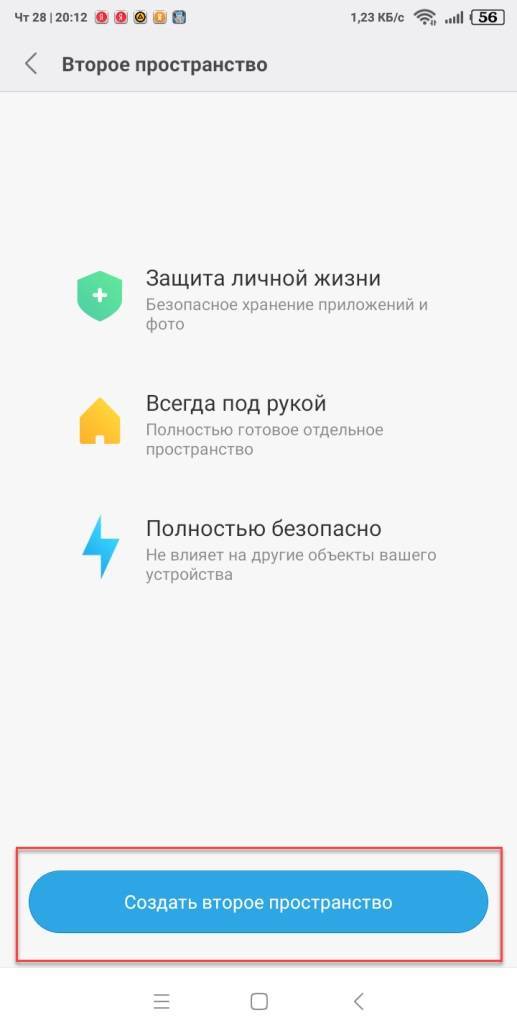



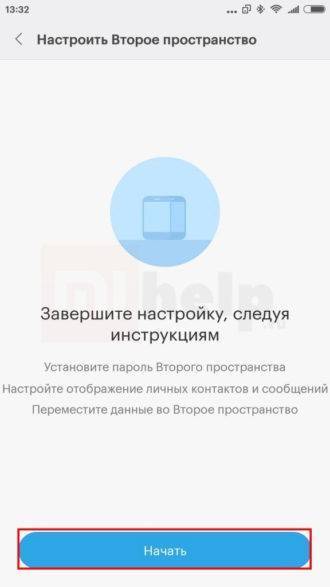
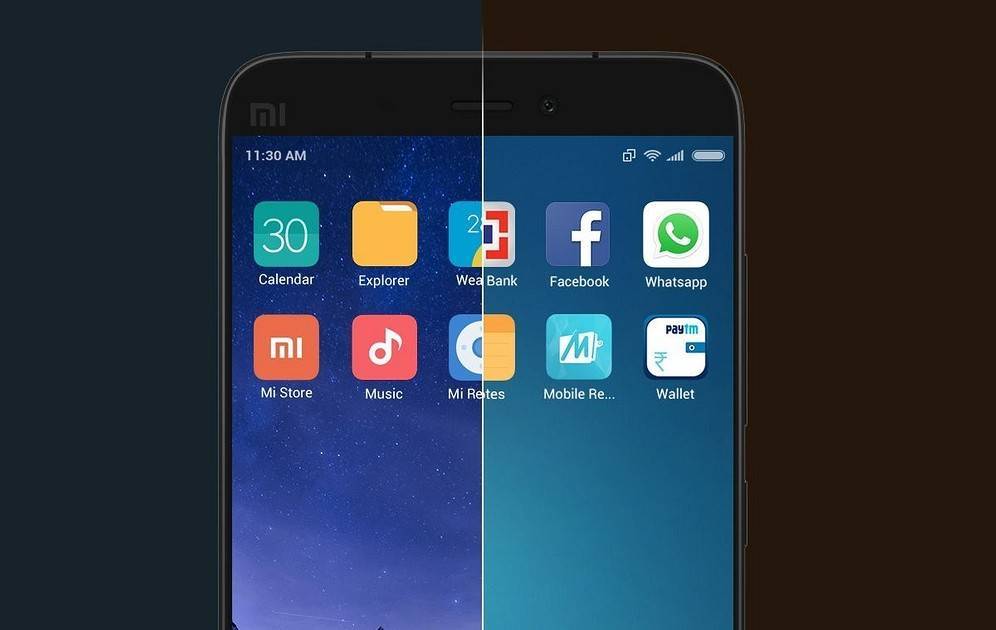
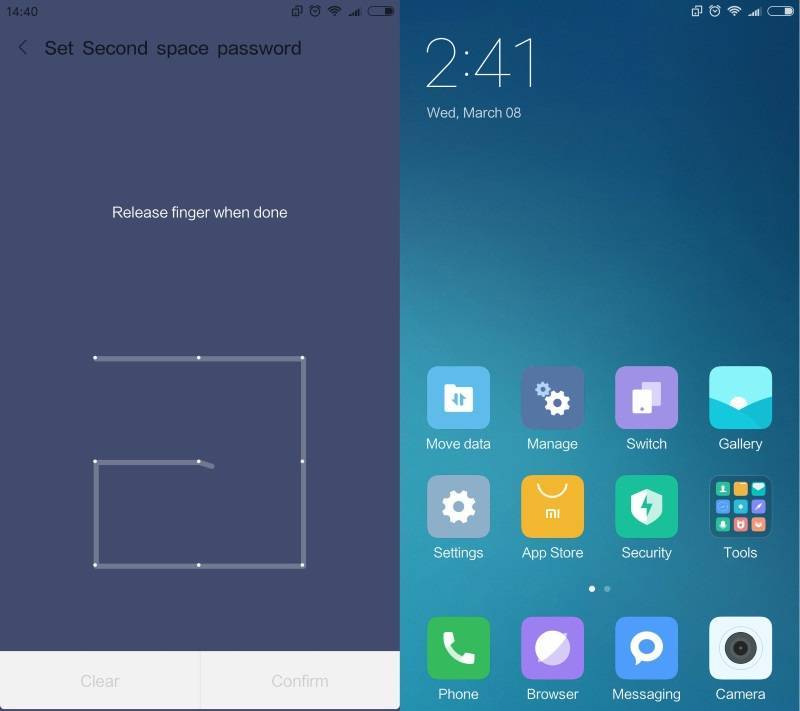
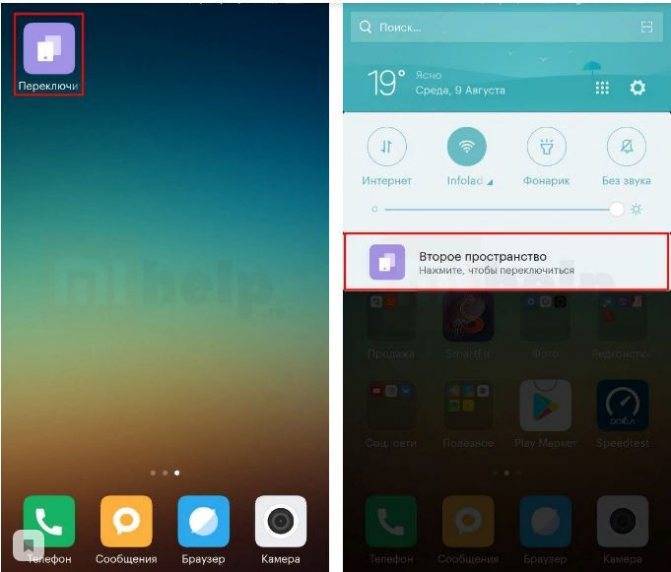



![[решено] как сделать второе пространство на андроид - 2 способа | a-apple.ru](https://all-sfp.ru/wp-content/uploads/a/f/b/afbb32c3f233b0d45f1b8e930f54fa08.jpeg)